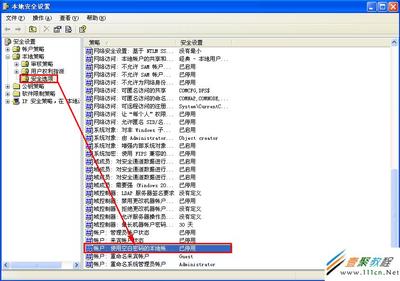共享打印机设置完成,在其他电脑无法连接或无法添加怎么办?下面就来详细讲述解决办法。
共享打印机无法连接怎么办?――方法/步骤共享打印机无法连接怎么办? 1、
开始菜单---运行(window+R),输入gpedit.msc打开组策略命令。
共享打印机无法连接怎么办? 2、
在本地组策略编辑器窗口:展开计算机配置---window设置---安全设置---本地策略,详情如图所示:
共享打印机无法连接怎么办? 3、
在本地组策略编辑器窗口:本地策略---用户权利分配---选择拒绝从网络访问这台计算机(右侧)。如图所示:
共享打印机无法连接怎么办?_打印机共享无法连接
共享打印机无法连接怎么办? 4、
在本地组策略编辑器窗口:选择拒绝从网络访问这台计算机---双击打开删除Guest帐户。
共享打印机无法连接怎么办? 5、
在本地组策略编辑器窗口:本地策略---安全选项---选择网络访问:本地帐户的共享和安全模型---设置成经典模式
共享打印机无法连接怎么办? 6、
在本地组策略编辑器窗口:本地策略---安全选项---选择帐户:使用空密码的本地帐户只允许进行控制台登录---设置禁用
共享打印机无法连接怎么办?_打印机共享无法连接
共享打印机无法连接怎么办? 7、
右键计算机---管理---服务和应用程序---服务---查看打印服务和共享服务是否自动启动,详情如图标注所示:

 爱华网
爱华网